Käyttäjätilin kuvan vaihtaminen Windows 11:ssä
Tässä artikkelissa selitetään kaksi tapaa muuttaa käyttäjätilin kuvaa Windows 11:ssä sekä paikalliselle että Microsoft-tilille. Windows 11:ssä Microsoft muokkasi out-of-box-kokemuksen (OOBE), jonka avulla käyttäjät voivat määrittää lisää asetuksia ja mukauttaa järjestelmää ensimmäisen käynnistyksen aikana. Yksi muutoksista sisältää kyvyn nimeä tietokone uudelleen Windows 11:ssä. Silti ei ole mahdollista muuttaa tilin kuvaa Windows 11:ssä alkuasennuksen aikana.
Mainos
Yksi syy on se, että Windows 11 pakottaa ihmiset käyttämään Microsoft-tilejä ja saa tilikuvan määritetyltä Microsoft-tililtä.
Microsoft sallii käyttäjien vaihtaa profiilikuvaa Windows 11:ssä tilityypistä riippumatta. Voit muuttaa tilin kuvaa Windows 11:ssä tämän artikkelin avulla joko paikallisella profiililla tai Microsoft-tilillä.
Voit vaihtaa käyttäjätilin kuvan Windows 11:ssä seuraavasti.
Muuta käyttäjätilin kuvaa Windows 11:ssä
- Aloita avaamalla Asetukset Windows 11:ssä. Voit käyttää Voittaa + minä pikakuvake tai mikä tahansa muu menetelmä.
- Napsauta profiiliasi ikkunan vasemmassa yläkulmassa. Vaihtoehtoisesti siirry kohtaan Tilit -osio.
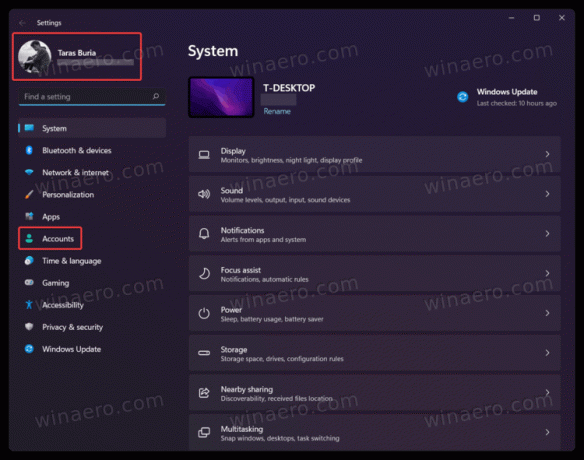
- Napsauta seuraavassa näytössä Tietosi -painiketta.
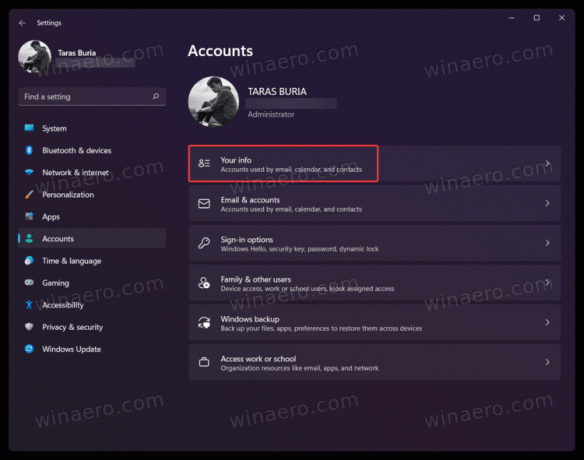
- Napsauta seuraavaksi Selaa tiedostoja valitaksesi olemassa olevan kuvan, jonka haluat asettaa profiilikuvaksi Windows 11:ssä.

- Toinen vaihtoehto on ottaa uusi profiilikuva sisäänrakennetulla etu- tai takakameralla. Voit tehdä sen napsauttamalla Avoin kamera -painiketta.
- Muuta nyt kuvan sijaintia ja/tai zoomaa ja napsauta sitten Tehty tallentaaksesi muutokset.
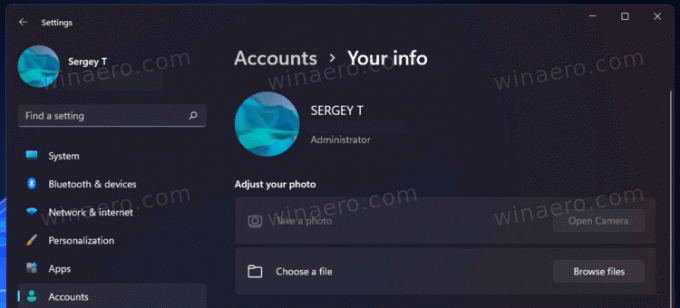
Huomautus: Vaikka Windows 11 antaa sinun käyttää GIF-tiedostoa profiilikuvana, se pysyy staattisena, kun sitä käytetään. Valitettavasti Windows 11 ei tue animoituja tilikuvia virallisesti. Silti, jos haluat epätoivoisesti GIF: n profiilikuvaksi, käytä tätä kuvaavaa opasta kuinka animoitu käyttäjäprofiilikuva asetetaan Windows 11:ssä ja 10:ssä.
Lopuksi, jos käytät Microsoft-tiliä, voit vaihtaa profiilikuvan Windows 11:ssä vaihtamalla avatarisi verkossa Microsoft-tilin verkkosivustolla.
Vaihda Microsoft-tilin käyttäjätilin kuva
- Siirry Microsoft-tilin verkkosivustolle käyttämällä account.microsoft.com linkki.
- Vaihtoehtoisesti auki Windowsin asetukset(Voittaa+minä), siirry sitten kohtaan Tilit > Tietosi.

- Klikkaa Tilit > Hallinnoi tilejäni -painiketta. Tämä painike vie sinut Microsoft-tilin verkkosivustolle oletusselaimesi.
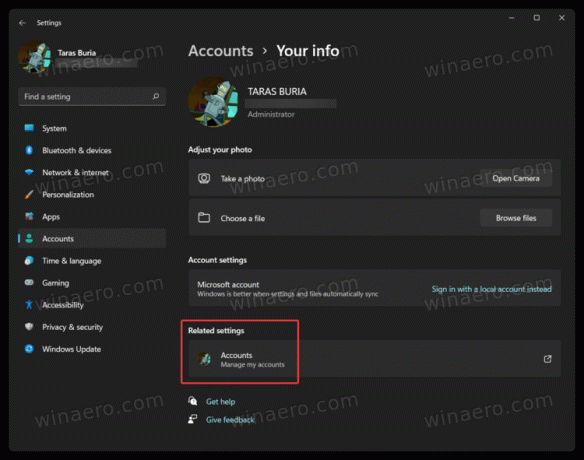
- Kirjaudu sisään Microsoft-tililläsi ja napsauta sitten Tietosi linkki työkalupalkissa.
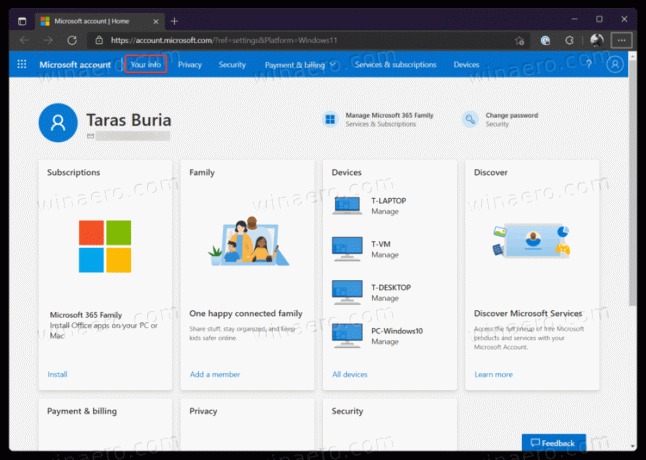
- Napsauta seuraavaksi Vaihda kuva -painiketta.
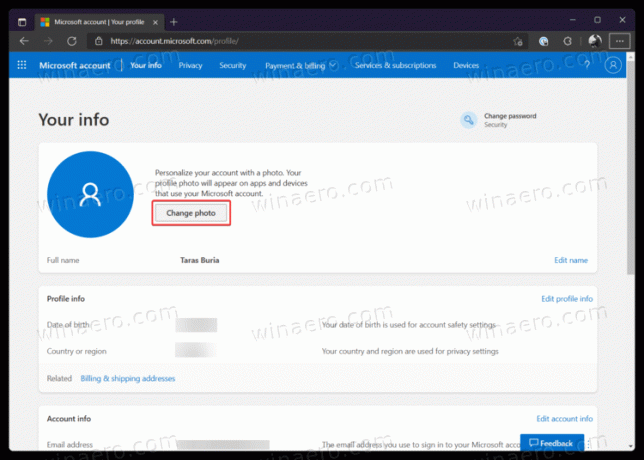
- Klikkaa Lisää valokuva linkki ja valitse sitten uusi profiilikuva.
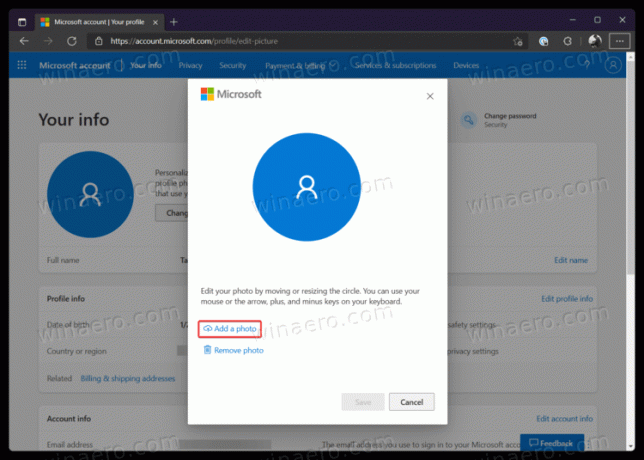
- paina Tallentaa -painiketta.
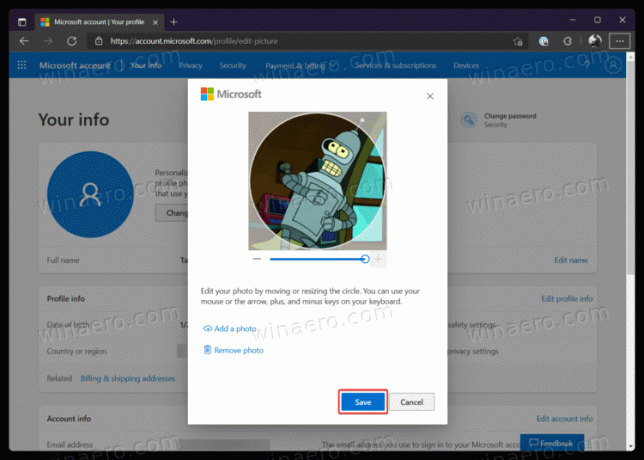
Huomaa, että saattaa kestää jonkin aikaa, ennen kuin Windows 11 lataa ja näyttää uuden profiilikuvasi. Yleensä muutosten käyttöönotto kestää alle päivän.
Se siitä. Nyt tiedät kuinka muuttaa profiilikuvaa Windows 11:ssä.
